

Av Gina Barrow, senast uppdaterad: January 2, 2024
"Hur gör jag stäng av röstbrevlådan på iPhone? "
Det enda sättet att stänga av röstbrevlådan på din iPhone är att kontakta din tjänsteleverantör. Detta är det officiella sättet att göra även om det kan hjälpa att gå igenom inställningarna på din telefon.
Med den senaste iOS 16 upplevde många iPhone-användare skärmen fryser eller svarar inte problem med deras röstbrevlåda.
Dessa frågor fick dem att göra det stänga av röstbrevlådan d iPhone istället för att gå igenom en så rörig upplevelse. Om du är en av de användare som planerar att stänga av röstbrevlådan för gott, då är den här artikeln för dig.
Del 1. Hur man stänger av röstbrevlådan på iPhoneDel 2. Hur återställer man raderade röstmeddelanden?Del 3. Sammanfattning
Med uppkomsten av många samtals- och meddelandeappar verkar röstbrevlådan vara kvar med bara en handfull användare. Det är därför de flesta användare som vi bad om att föredrar att stänga av det eftersom det finns många gratisappar som de kan använda som ett alternativ. Vissa tjänsteleverantörer kan ta betalt för att använda röstbrevlådan och det kan vara obekvämt när du kan dra nytta av gratisappar. Följ stegen för att inaktivera röstbrevlådan:
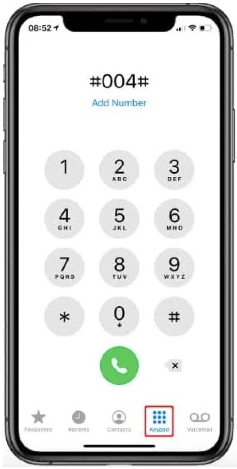
Denna kortkod är den universella koden för att inaktivera röstbrevlådan. Mest GSM leverantörer använder den här koden, förutom för pay as you go och innehavare av förbetalda planer. När du har inaktiverat röstbrevlådan, försök att ringa ditt nummer och se om du redan har stängt av röstbrevlådan på din iPhone.
Om du behöver återaktivera röstbrevlådan, slå *004# när som helst.
Denna nästa metod gör det inte stänga av röstbrevlådan on ditt iPhone utan vidarekopplar samtalen till ett virtuellt nummer. Det finns en app som heter No More Voicemail där du kan installera den på iPhone och aktivera den.
Att installera appen är ett ganska smart drag eftersom du inte behöver ringa din operatör för att stänga av din röstbrevlåda. Här är stegen för att använda No More Voicemail för att stänga av röstbrevlådan:
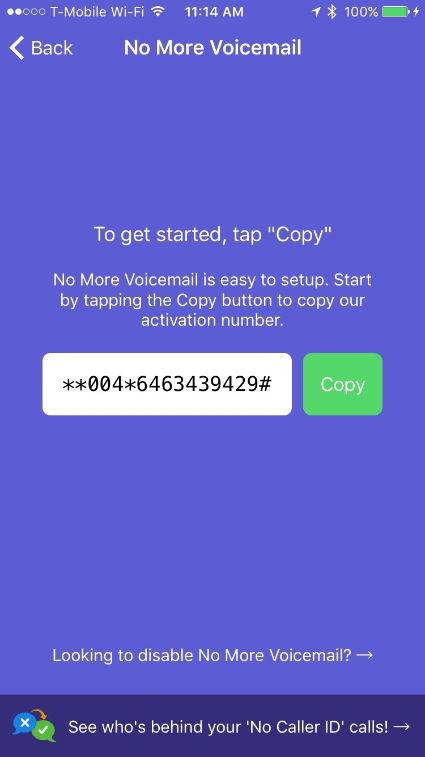
Koden kommer att ringa ett samtal och koppla från snabbt. Efter att ha gjort detta, gå tillbaka till appen och tryck på "Jag bekräftade att jag följde dessa steg". Från och med denna tidpunkt kommer alla dina röstmeddelanden att vidarebefordras till ett virtuellt nummer.
Obs: Vi kan inte garantera integriteten och säkerheten för tredjepartsappar så det är fortfarande upp till dig om du vill använda den här appen.
Här är en annan metod som löser ditt problem utan stänga av röstbrevlådan ditt iPhone. En full röstbrevlåda kommer inte att kunna ta emot fler meddelanden så ytterligare ett knep för att bli av med din röstbrevlåda är att fylla på den. Du kan använda ett annat nummer och ringa ditt eget mobilnummer och lämna meddelanden tills du får en fullständig uppmaning till röstbrevlådan.
Kolla här:
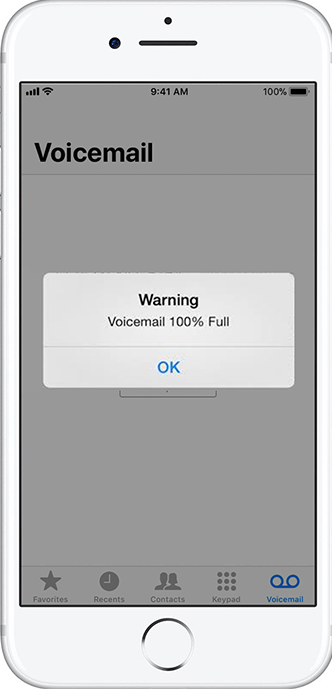
De flesta tjänsteleverantörer gillar verizon ger dig cirka 30-40 röstmeddelanden tills det blir fullt. Denna metod är tidskrävande och kräver mycket ansträngning. Hur som helst, du kan också be någon hjälpa dig med att fylla på din röstbrevlåda.
Ovanstående metoder verkar fungera bra men bara under en viss tidsperiod. Det bästa sättet att göra stänga av röstbrevlådan ditt iPhone är att ringa kundtjänst. Återigen är din röstbrevlåda låst hos nätverksleverantören så det finns inget mer du kan göra för att permanent inaktivera den här funktionen än att ringa dem. Men att ringa kundtjänst kräver din tid och du måste ge en lång anledning till varför du vill inaktivera denna stenåldersfunktion. Hur som helst, här är numren du kan ringa:
Det är frustrerande när du av misstag har raderat ett viktigt röstmeddelande, men det som är bra är att det finns ett återställningsalternativ på iPhone för att hämta röstmeddelanden på nolltid. Här är stegen:
Tekniskt sett lagras din röstbrevlåda i 30 dagar innan meddelandena rensas, men detta beror på din tjänsteleverantör. Vissa kan ha det längre än en månad.
Om du försöker återställa ett raderat röstmeddelande som har gått mer än en månad, är det dags att använda FoneDog iOS Toolkit - Dataåterställning. Detta är ett professionellt återställningsverktyg som hjälper iOS-användare att få tillbaka sina viktiga filer utan rädsla för mer dataförlust.
IOS dataåterställning
Återställ foton, videor, kontakter, meddelanden, samtalsloggar, WhatsApp-data och mer.
Återställ data från iPhone, iTunes och iCloud.
Kompatibel med senaste iPhone och iOS.
Gratis nedladdning
Gratis nedladdning

FoneDog iOS Toolkit - Data Recovery har tre återställningsalternativ, Återställ direkt från enhet, Återställ från iTunes Backup, och Återställ från iCloud. Du behöver bara installera den här programvaran på din dator, ansluta din iPhone och välja önskat återställningsläge.
Efter noggrann skanning kommer du att kunna se alla raderade filer från din iPhone. Vem vet, du kanske kan se andra filer värda att återställa också!
Du måste komma i kontakt med din tjänsteleverantör för att stänga d Röstbrevlåda service on ditt iPhone. Även om det finns iOS-versioner som låter dig inaktivera funktionen, kan din leverantör stänga av denna permanent åt dig.
Gratis nedladdningGratis nedladdning
Vi gav dig 4 metoder för att stänga av röstbrevlådan och var och en är värd att testa. Om du av misstag raderade ett röstmeddelande, FoneDog iOS Toolkit - Dataåterställning hjälper dig att få tillbaka den på nolltid! Vilka andra metoder använde du för att stänga av din röstbrevlåda? Låt oss veta!
Folk läser ocksåHur man återställer raderad historik på Mac (Google Chrome)Hur man återställer/hämtar raderade textmeddelanden på iPhone
Lämna en kommentar
Kommentar
iOS Toolkit
3 metoder för att återställa raderade data från iPhone eller iPad.
Gratis nedladdning Gratis nedladdningHeta artiklar
/
INTRESSANTTRÅKIG
/
ENKELSVÅR
Tack! Här är dina val:
Utmärkt
Betyg: 4.8 / 5 (baserat på 84 betyg)